Expérience utilisateur
Cet article présente certaines des principales fonctionnalités visibles par les utilisateurs lorsqu’ils se connectent à leurs espaces de travail et comment vous pouvez les configurer.
Pour accéder à leur espace de travail, les utilisateurs doivent soit ajouter l’URL d’espace de travail à l’application Citrix Workspace, soit ouvrir l’URL dans leur navigateur Web. Pour plus d’informations, consultez Accès des utilisateurs.
Boîte de dialogue Avant l’ouverture de session
Avant l’authentification, une boîte de dialogue peut s’afficher pour l’utilisateur. Pour plus d’informations, consultez Configurer une boîte de dialogue personnalisée à afficher après l’ouverture de session.
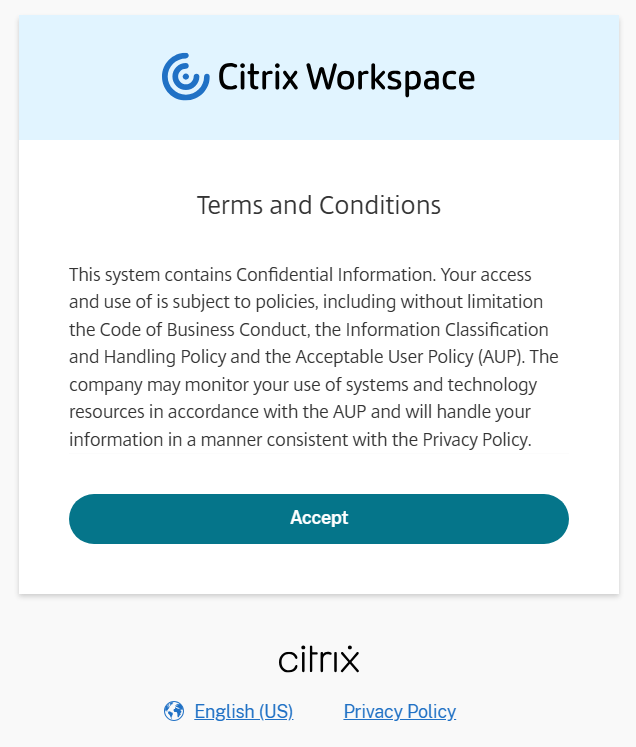
L’utilisateur doit accepter la boîte de dialogue avant de procéder à l’authentification.
Authentification
Lorsqu’un utilisateur ouvre le site Web du magasin dans son navigateur ou dans l’application Citrix Workspace, il peut avoir besoin de s’authentifier. La procédure d’authentification varie en fonction du fournisseur d’identité.
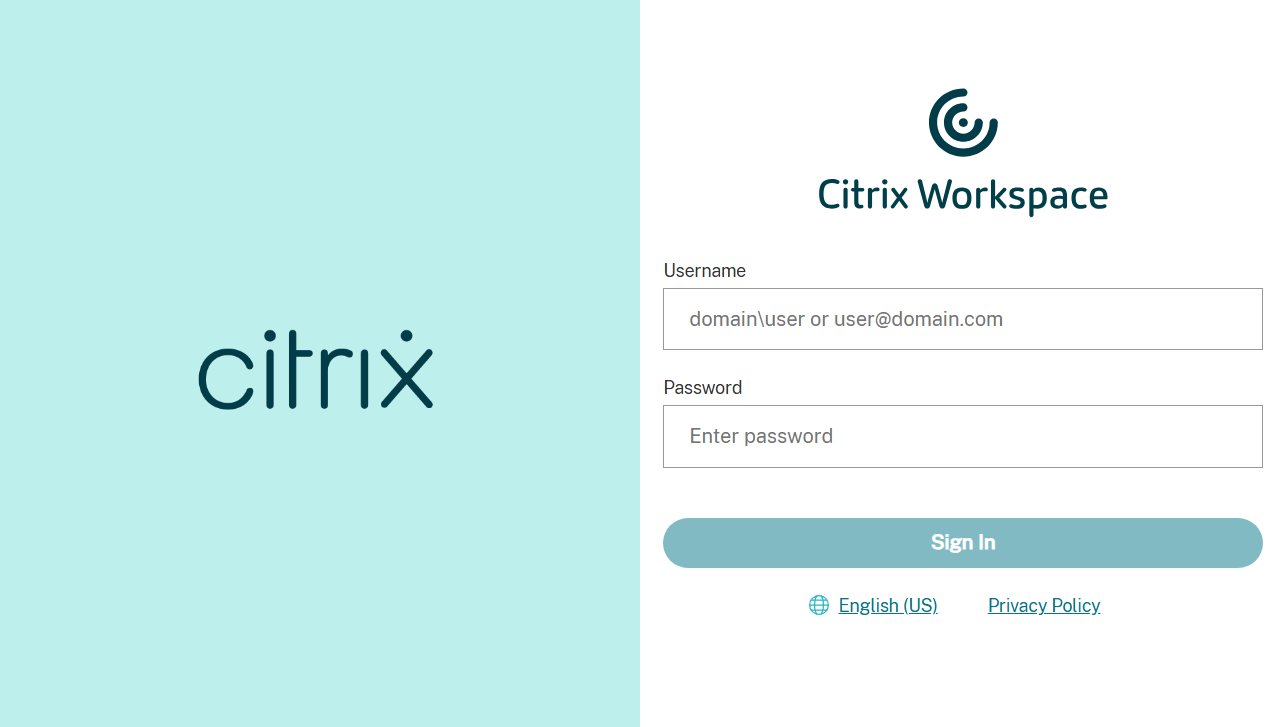
Pour plus d’informations sur les différentes méthodes d’authentification, consultez Configurer l’authentification.
Authentification à deux facteurs (facultatif)
Si vous avez activé l’authentification Active Directory + jeton, les abonnés doivent enregistrer leur appareil avant de pouvoir utiliser l’authentification à deux facteurs avec Citrix Workspace. Lors de l’enregistrement, Workspace présente un code QR à l’abonné pour qu’il le scanne avec une application d’authentification. L’application d’authentification doit suivre la norme de mot de passe à usage unique temporaire (TOTP, Time-Based One-Time Password), telle que Citrix SSO.
Remarque:
Pour faciliter le processus d’enregistrement, Citrix recommande de télécharger et d’installer Citrix SSO sur l’appareil cible au préalable.
Pour s’inscrire à l’authentification à deux facteurs, procédez comme suit :
- Ouvrez un navigateur, accédez à la page de connexion de Workspace et sélectionnez Pas de jeton ?
- Saisir leur nom d’utilisateur au format
domaine\nom d'utilisateurou leur adresse e-mail d’entreprise, puis sélectionner Suivant. Citrix Cloud envoie ensuite à l’abonné un e-mail contenant un code de vérification temporaire. -
Entrez le code de vérification et le mot de passe du compte Active Directory lorsque vous y êtes invité et sélectionnez Suivant.
IMPORTANT :
Le code de vérification est un jeton temporaire avec une période de validité de 24 heures et n’est utilisé que pour enregistrer l’appareil de l’abonné. L’abonné ne doit pas utiliser ce code pour se connecter à son espace de travail via l’authentification à deux facteurs.
- À partir de l’application d’authentification, scannez le code QR ou saisissez le code de vérification manuellement.
- Sélectionnez Terminer et Se connecter pour terminer l’enregistrement.
Une fois l’enregistrement terminé, les abonnés peuvent revenir à la page de connexion de Citrix Workspace™ et entrer leurs informations d’identification Active Directory, ainsi que le jeton affiché dans leur application d’authentification.
Seuls les codes de vérification générés à partir d’une application d’authentification sur un appareil inscrit sont pris en charge pour l’authentification à deux facteurs. Les abonnés ne doivent pas utiliser le jeton temporaire reçu par e-mail lors du processus d’enregistrement.
Demander l’autorisation de rester connecté
Une fois l’authentification terminée, l’utilisateur peut voir un message lui demandant l’autorisation de Rester connecté.
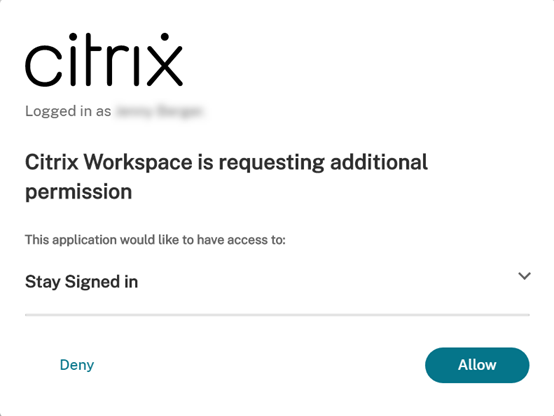
Ce message s’affiche dans les cas suivants :
- Utilisation de l’application Citrix Workspace, pas d’un navigateur Web.
- La période de réauthentification est supérieure à un jour.
- L’administrateur n’a pas fourni son consentement au nom de l’utilisateur.
Ce consentement est requis pour que l’application Citrix Workspace utilise un jeton d’actualisation pour obtenir de nouveaux jetons d’accès lorsque ceux existants expirent. L’utilisateur doit consentir pour continuer.
Si l’utilisateur sélectionne l’option Autoriser, la connexion est terminée et l’utilisateur reste connecté pendant la période de réauthentification, sauf si :
- L’utilisateur n’utilise pas l’application Citrix Worksace pendant la période d’inactivité.
- L’utilisateur modifie son mot de passe.
- L’utilisateur se déconnecte de l’application Citrix Workspace.
Si les utilisateurs sélectionnent Refuser, ils sont renvoyés à l’écran d’ouverture de session. Si l’utilisateur se connecte à nouveau, il n’est pas invité à donner son consentement et doit s’authentifier à nouveau après 24 heures.
Écran Application Citrix Workspace requise
Si l’utilisateur ouvre le magasin dans un navigateur Web, mais que le magasin est configuré pour requérir l’application Citrix Workspace, il est alors invité à installer et configurer l’application Citrix Workspace. Pour plus d’informations, consultez Application Citrix Workspace requise.
Détection de l’application Citrix Workspace
La première fois que l’utilisateur ouvre le magasin dans un navigateur Web, ou après avoir effacé les cookies, selon la configuration, la page Web peut afficher le message Bienvenue sur l’application Citrix Workspace qui invite l’utilisateur à détecter l’application Citrix Workspace. Pour plus d’informations, consultez l’écran Détection de l’application Citrix Workspace.
Si l’extension Web Citrix est installée et détecte l’application Citrix Workspace, cette étape est ignorée et le lancement par défaut est effectué dans l’application Citrix Workspace. Les utilisateurs peuvent modifier la méthode de lancement à partir de la page Paramètres.
Boîte de dialogue Après l’ouverture de session
Une boîte de dialogue peut être affichée. Pour plus d’informations, consultez Configurer une boîte de dialogue personnalisée à afficher après l’ouverture de session.
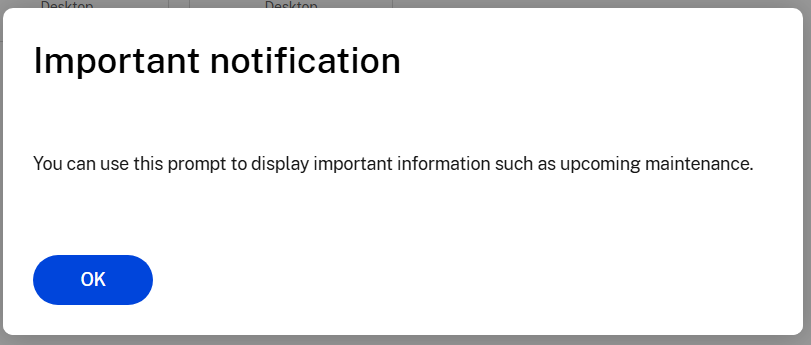
L’utilisateur doit accepter le message avant d’accéder à ses ressources. Vous pouvez configurer la fréquence d’affichage du message.
Première expérience utilisateur
Lorsqu’ils accèdent à l’interface utilisateur pour la première fois, les utilisateurs sont invités dans une fenêtre contextuelle à mettre en favoris plusieurs applications en une seule étape simple.
L’expérience de première utilisation est activée lorsque les utilisateurs disposent de plus de 20 applications et qu’ils n’en ont ajouté aucune aux favoris. L’expérience est prise en charge sur tous les navigateurs et clients natifs (Mac, Windows, Linux et ChromeOS), ainsi que sur les appareils mobiles (iOS et Android). Vous pouvez la voir la première fois que vous vous connectez.
Les applications recommandées ou obligatoires apparaissent dans l’onglet Recommandéde l’écran lors de la première utilisation, tel que défini par les administrateurs sur la console DaaS pour Citrix Virtual Apps and Desktops et sur la console Secure Private Access pour les applications Web et SaaS. Les applications obligatoires sont sélectionnées par défaut et l’option est désactivée. Les applications recommandées et mises en favoris automatiquement sont sélectionnées par défaut et l’option est activée pour les utilisateurs. Les utilisateurs peuvent également sélectionner d’autres applications auxquelles s’abonner ou les ajouter aux favoris depuis tous les onglets. Toutes les applications sélectionnées sont automatiquement ajoutées aux favoris et affichées sur la page d’accueil.
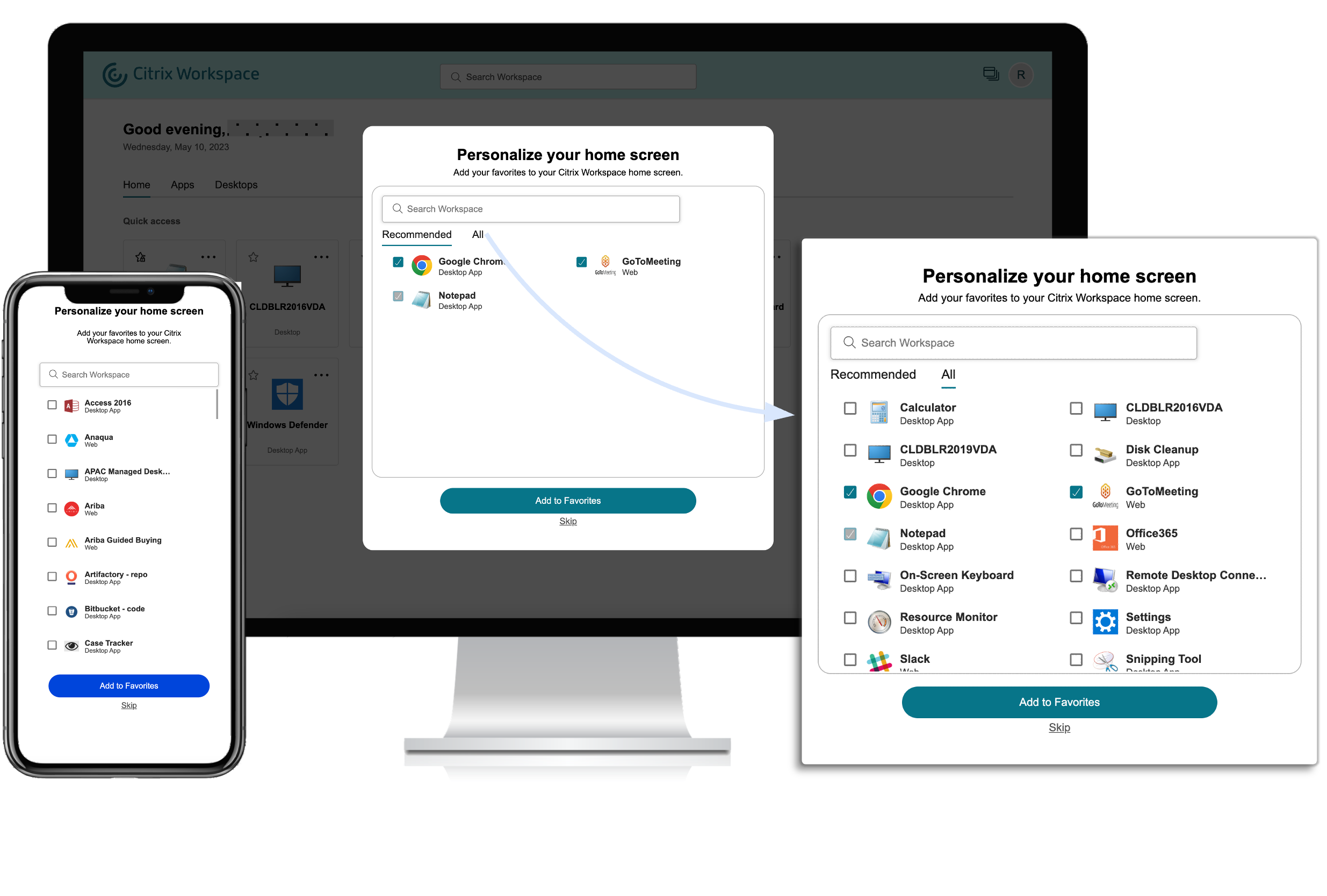
Sur l’application Citrix Workspace pour Windows, si vous avez cinq applications ou moins, le raccourci d’accès rapide au bureau s’affiche. Toutes les applications sont ajoutées comme favoris et les raccourcis de bureau correspondants sont créés.
Limitations
- L’écran Personnalisation s’affiche une fois par appareil et navigateur, et à chaque fois pour le mode de navigation privée, sauf si les utilisateurs marquent un favori.
- Si l’administrateur supprime la balise obligatoire ou recommandée des applications, les applications dans les favoris ne sont pas impactées.
-
Si l’utilisateur n’a ajouté aucune application à ses favoris, l’écran de personnalisation s’affiche chaque fois que l’application Workspace est ouverte. Pour éviter ce problème :
- Les utilisateurs peuvent ajouter une ou plusieurs applications aux Favoris. Cela empêche l’écran de personnalisation de s’afficher à chaque démarrage de l’application.
- Les administrateurs peuvent ajouter une ou plusieurs applications aux favoris. Pour plus d’informations, consultez Personnaliser les interactions de l’espace de travail.
Onglets de navigation
Affichage simple
Si les utilisateurs disposent de moins de 20 ressources, par défaut, un écran avec une vue simple s’affiche, ne comportant aucun onglet ni aucune catégorie. Toutes les applications et tous les bureaux sont affichés sur la même page. Sur cet écran, leurs favoris s’affichent en premier, suivis de toutes les autres applications par ordre alphabétique.
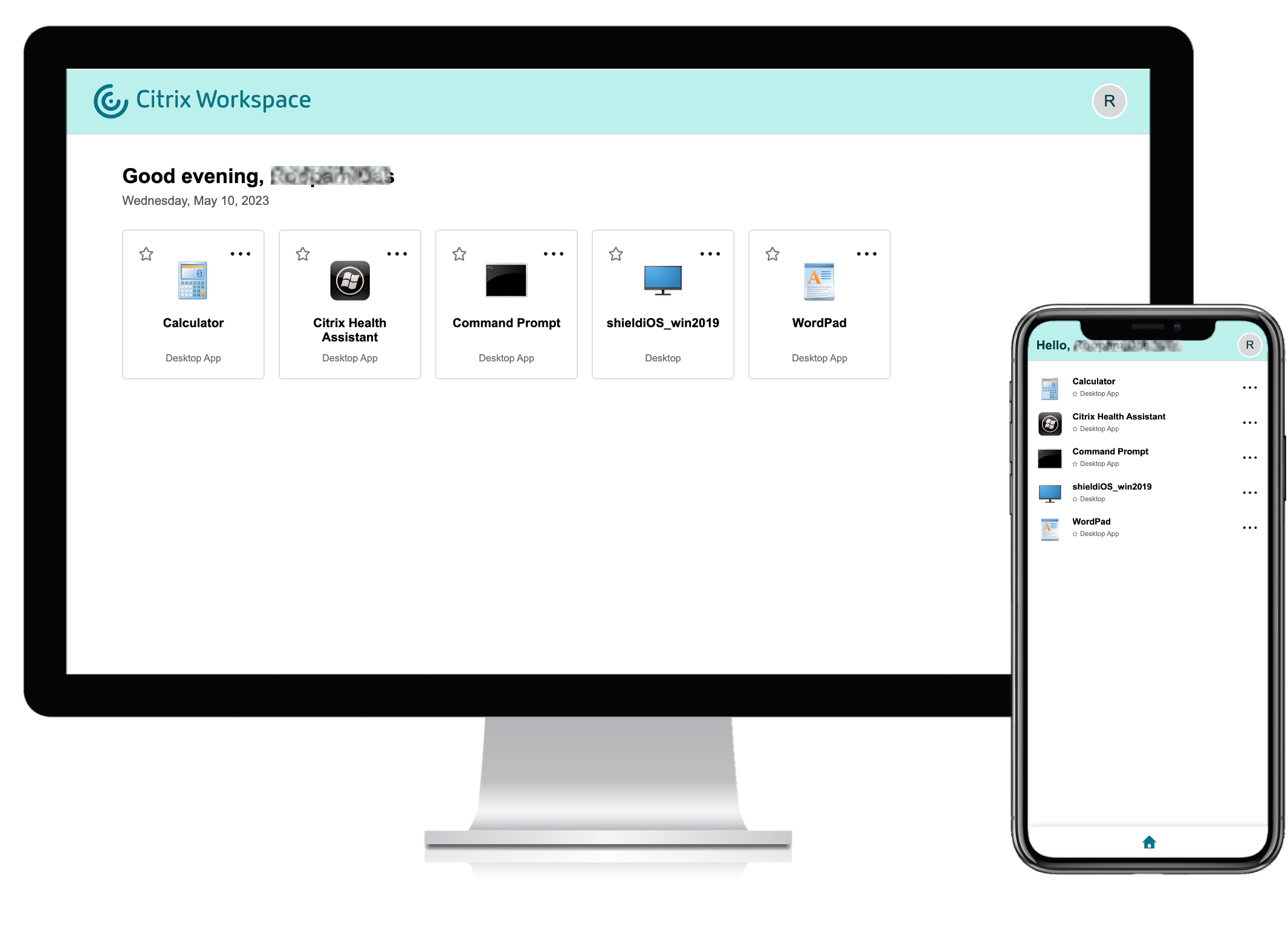
Vous pouvez configurer le magasin pour Toujours afficher les onglets de navigation, ce qui désactive la vue simple.
Vue complète
Si les utilisateurs disposent de plus de 20 ressources ou si le site Web du magasin est configuré pour toujours afficher les onglets de navigation, jusqu’à trois onglets sont affichés : Accueil, Applications et Bureaux. Par défaut, lorsqu’un utilisateur ouvre une session, l’onglet Accueil s’affiche s’il existe, sinon l’onglet Applications s’affiche. Vous pouvez configurer si l’onglet Accueil s’affiche et l’onglet par défaut.
Onglet Accueil
Dans l’onglet Accueil, les applications obligatoires et favorites apparaissent en premier, suivies des cinq applications les plus récemment utilisées. Les icônes en forme d’étoile des applications obligatoires sont verrouillées et les utilisateurs ne peuvent pas les supprimer des favoris.
Onglet Applications
Dans l’onglet Applications, les favoris apparaissent en premier, suivis de toutes les autres applications par ordre alphabétique. Si l’administrateur a créé des catégories et y a attaché les applications, les différentes catégories apparaissent et les utilisateurs peuvent sélectionner la catégorie des applications qu’ils souhaitent afficher.
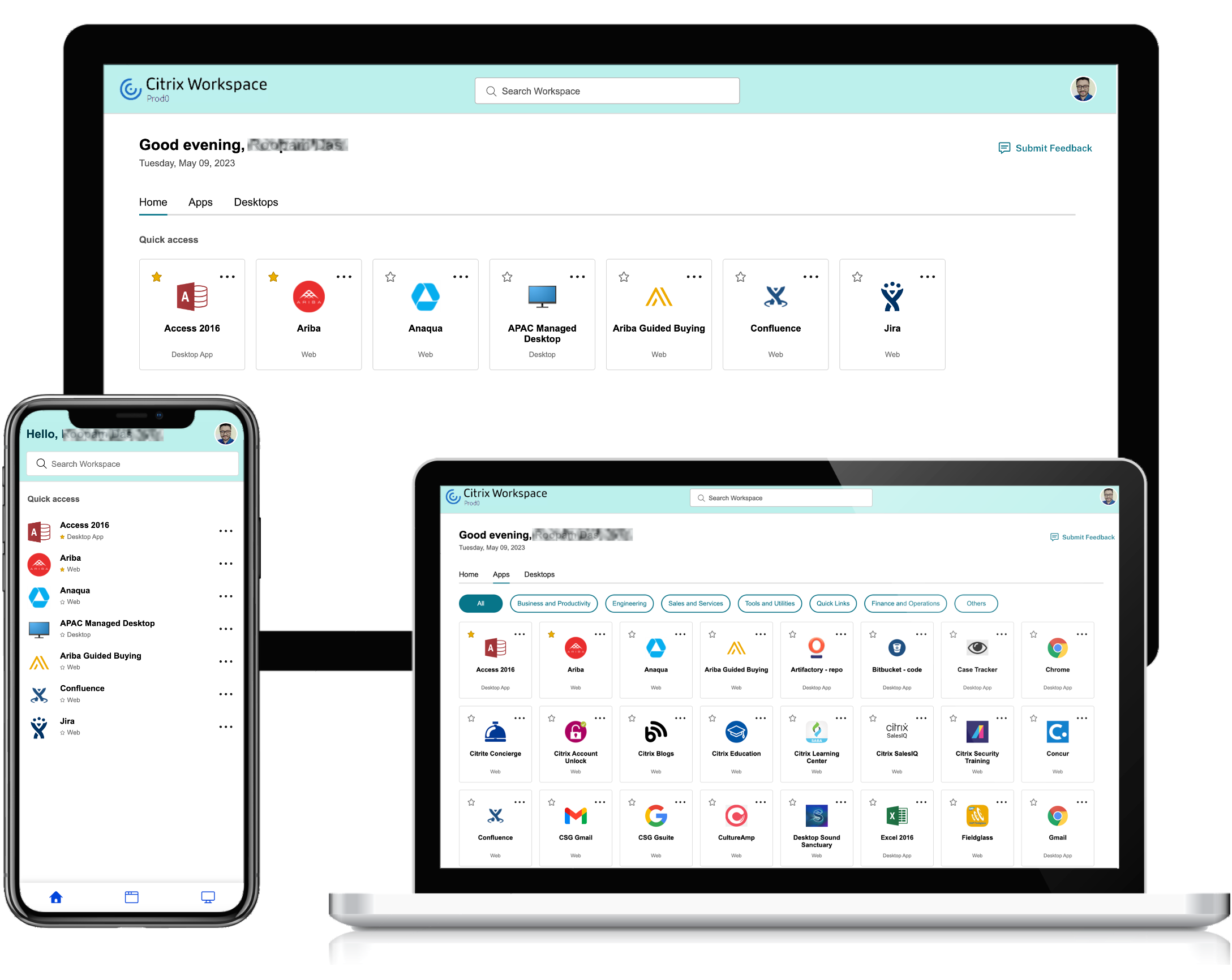
Pour chaque application, vous pouvez définir une catégorie. La catégorie représente la structure des dossiers qui apparaît à l’écran pour les utilisateurs. Par exemple, considérons une application pour laquelle le dossier est défini comme Outils d'optimisation/Nettoyage. Désormais, pour accéder à cette application, les utilisateurs doivent accéder à Outils d’optimisation > Nettoyage, où Outils d’optimisation est une catégorie et Nettoyage est sa sous-catégorie. Pour plus d’informations sur la configuration des catégories, consultez Applications.
Lorsque le nombre de catégories principales créées par les administrateurs dépasse l’espace disponible sur l’écran de l’utilisateur, l’interface utilisateur s’ajuste en fonction de la taille de l’écran et déplace les catégories de manière dynamique dans le menu déroulant Plus. Les fils de navigation sont également visibles par les utilisateurs.
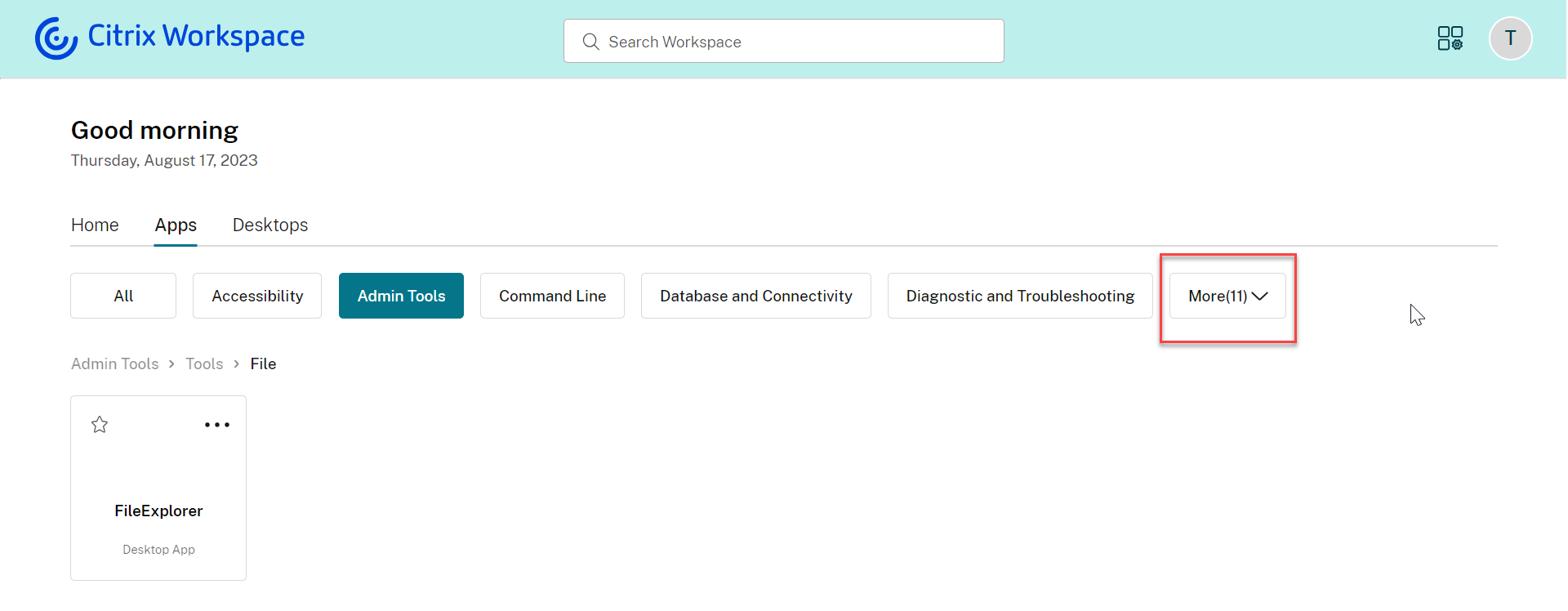
Sur les plates-formes mobiles, accédez à l’onglet Applications et cliquez sur le menu déroulant Catégories pour afficher la liste des catégories disponibles. Les sous-catégories sont affichées sous forme de dossiers qui peuvent contenir d’autres sous-dossiers ou applications conformément à la configuration effectuée par l’administrateur.
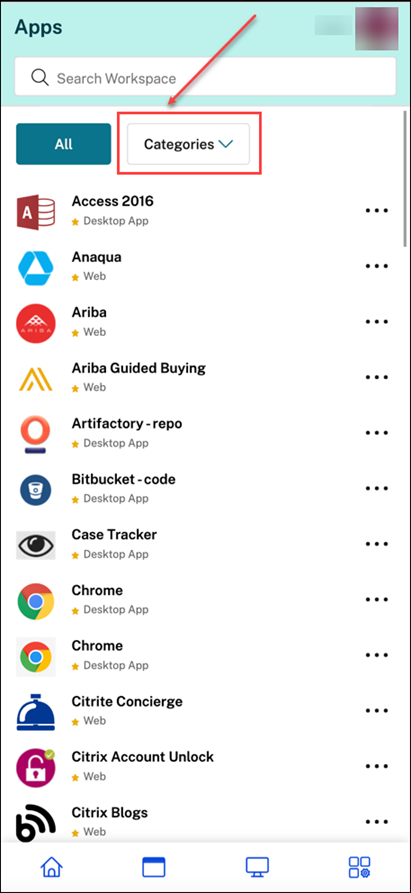
Sélectionnez la catégorie appropriée. Une liste des sous-catégories et d’applications disponibles s’affiche en fonction de la configuration effectuée par l’administrateur.
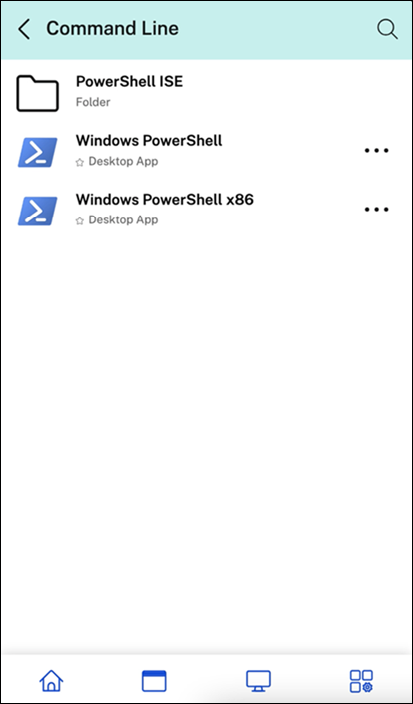
Onglet Bureaux
L’onglet Bureaux affiche tous les bureaux virtuels disponibles.
Applications préférées et obligatoires
Par défaut, les utilisateurs peuvent créer et supprimer des favoris en sélectionnant l’icône en forme d’étoile sur la mosaïque.
Les administrateurs peuvent également configurer les éléments suivants à l’aide de mots clés:
- auto : les applications sont automatiquement créées en tant que favoris, mais elles peuvent être supprimées par l’utilisateur.
- mandatory : les applications sont toujours favorites et ne peuvent pas être supprimées par l’utilisateur.
Pour désactiver les favoris, consultez Autoriser les favoris. Si les favoris sont désactivés, toutes les applications s’affichent dans l’onglet Accueil.
Rechercher des applications et des bureaux
Les utilisateurs peuvent saisir des termes de recherche pour rechercher des applications et des bureaux par nom et par catégorie. Les favoris apparaissent en haut de la liste.
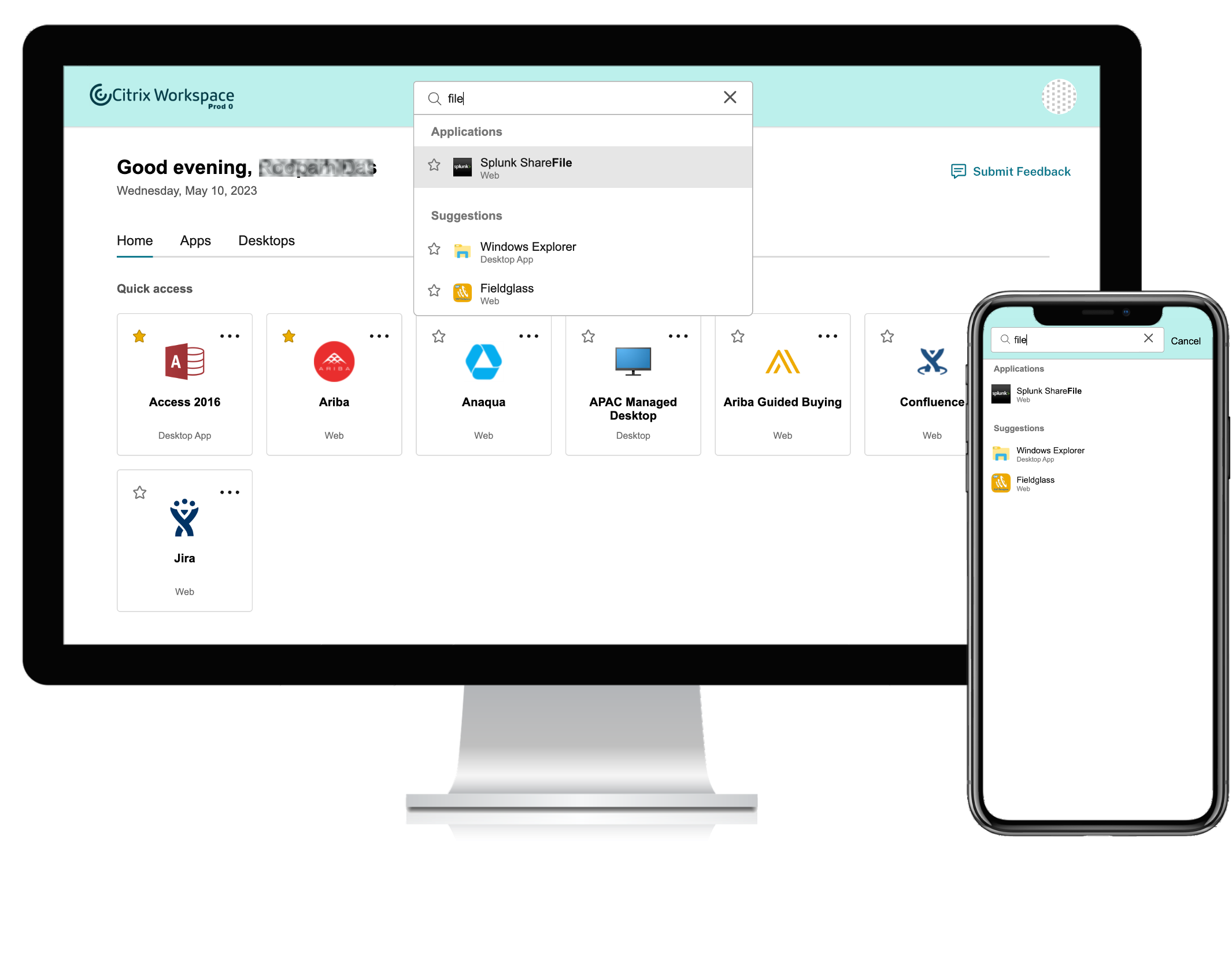
Gestionnaire d’activités
Les utilisateurs peuvent gérer leurs sessions à l’aide du gestionnaire d’activités.
Vignettes d’application et de bureau
La mosaïque affiche le nom de l’application et le nom tel que configuré dans Studio. Les utilisateurs peuvent cliquer sur la mosaïque pour lancer l’application.
Pour les bureaux attribués, l’état d’alimentation est également affiché. Pour plus d’informations, consultez État de l’alimentation.
Actions de mosaïque
Le menu d’options Plus (points de suspension) sur la mosaïque permet aux utilisateurs d’accéder aux actions pertinentes. Les options présentées dépendent du contexte.
Ces actions peuvent inclure :
- Ouvrir le bureau ou Ouvrir l’application : lancez l’application ou le bureau, ou reconnectez-vous. Si le bureau est hors tension ou en veille prolongée, il est d’abord allumé avant le lancement de la session.
- Ajouter aux favoris : ajoute l’élément aux favoris afin qu’il apparaisse dans l’onglet Accueil. Cela a le même effet que de cliquer sur l’étoile. Cette option est activée uniquement si les favoris sont activés.
- Afficher les détails : ouvre une fenêtre contextuelle contenant la description de l’application ou du bureau.
- Pour les bureaux attribués, des actions de gestion de l’alimentation supplémentaires peuvent être disponibles. Pour plus d’informations, consultez Actions d’alimentation.
Nom d’affichage et photo de profil de l’utilisateur
Le nom d’affichage de l’utilisateur s’affiche avec un message d’accueil dans l’interface utilisateur de Workspace. L’interface utilisateur affiche le nom d’affichage de l’utilisateur uniquement s’il récupère un nom d’affichage auprès du fournisseur d’identité.
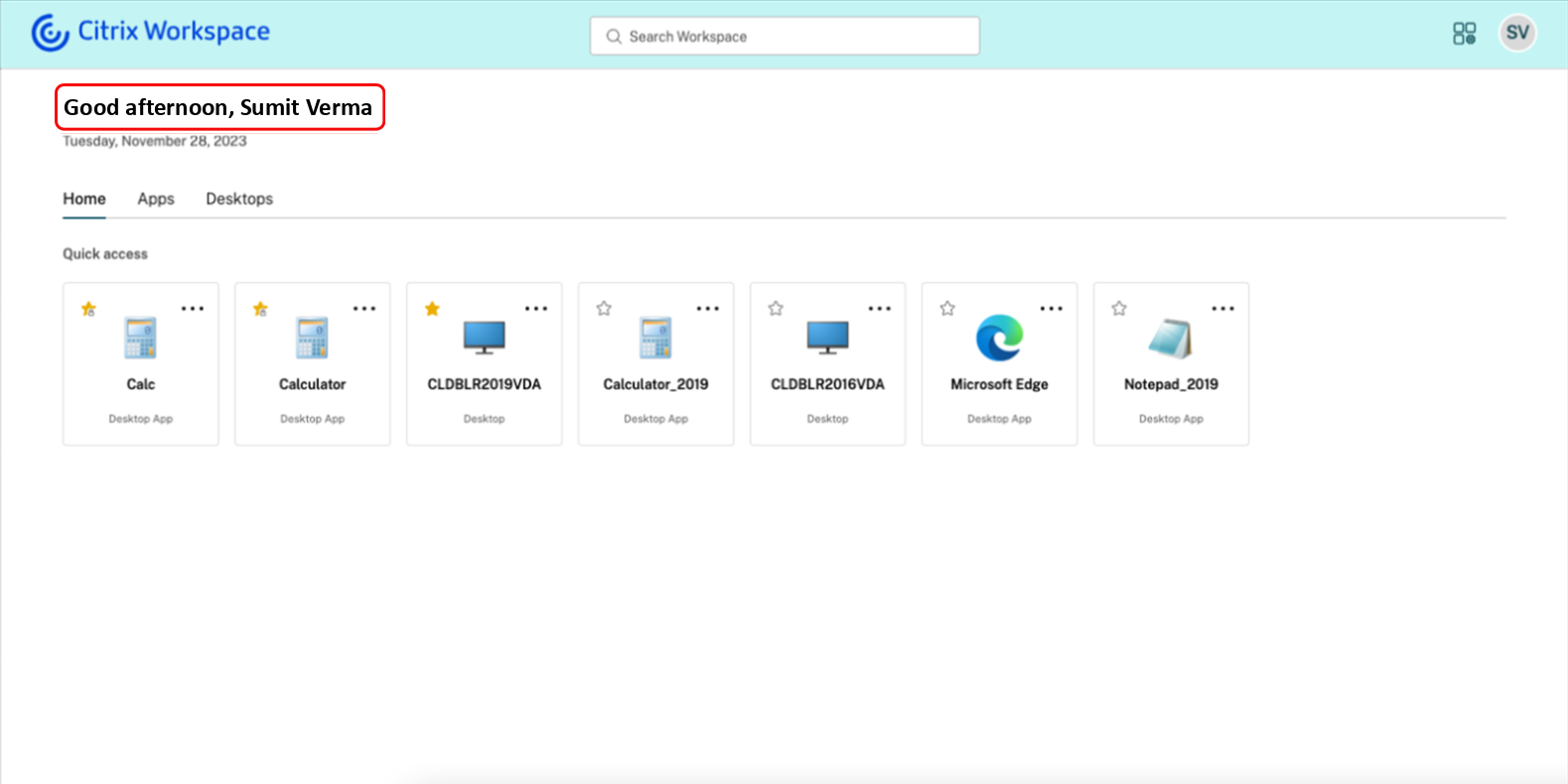
Les utilisateurs ne peuvent voir le message d’accueil que si Citrix Workspace peut récupérer un nom d’affichage valide pour l’utilisateur.
Les utilisateurs peuvent afficher leur photo de profil, leurs initiales ou une image générique en fonction des critères suivants :
- La photo de profil de l’utilisateur s’affiche s’il a téléchargé une photo sur l’écran Modifier le profil.
-
Les initiales de l’utilisateur sont affichées si aucune image ne peut être trouvée, mais le fournisseur d’identité renvoie le nom d’affichage de l’utilisateur.
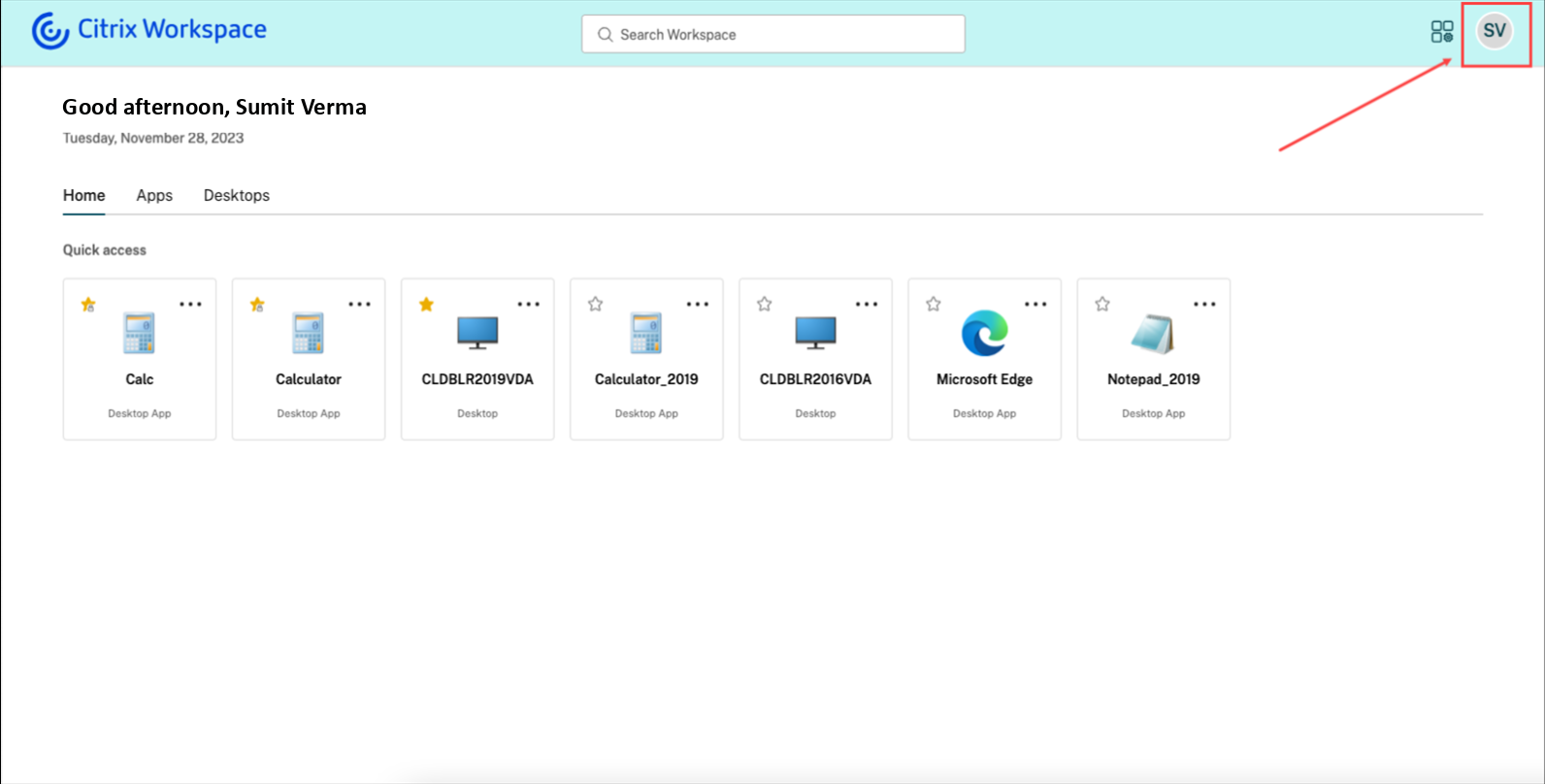
-
Une image générique est affichée si ni la photo de profil ni le nom d’affichage de l’utilisateur ne sont disponibles.
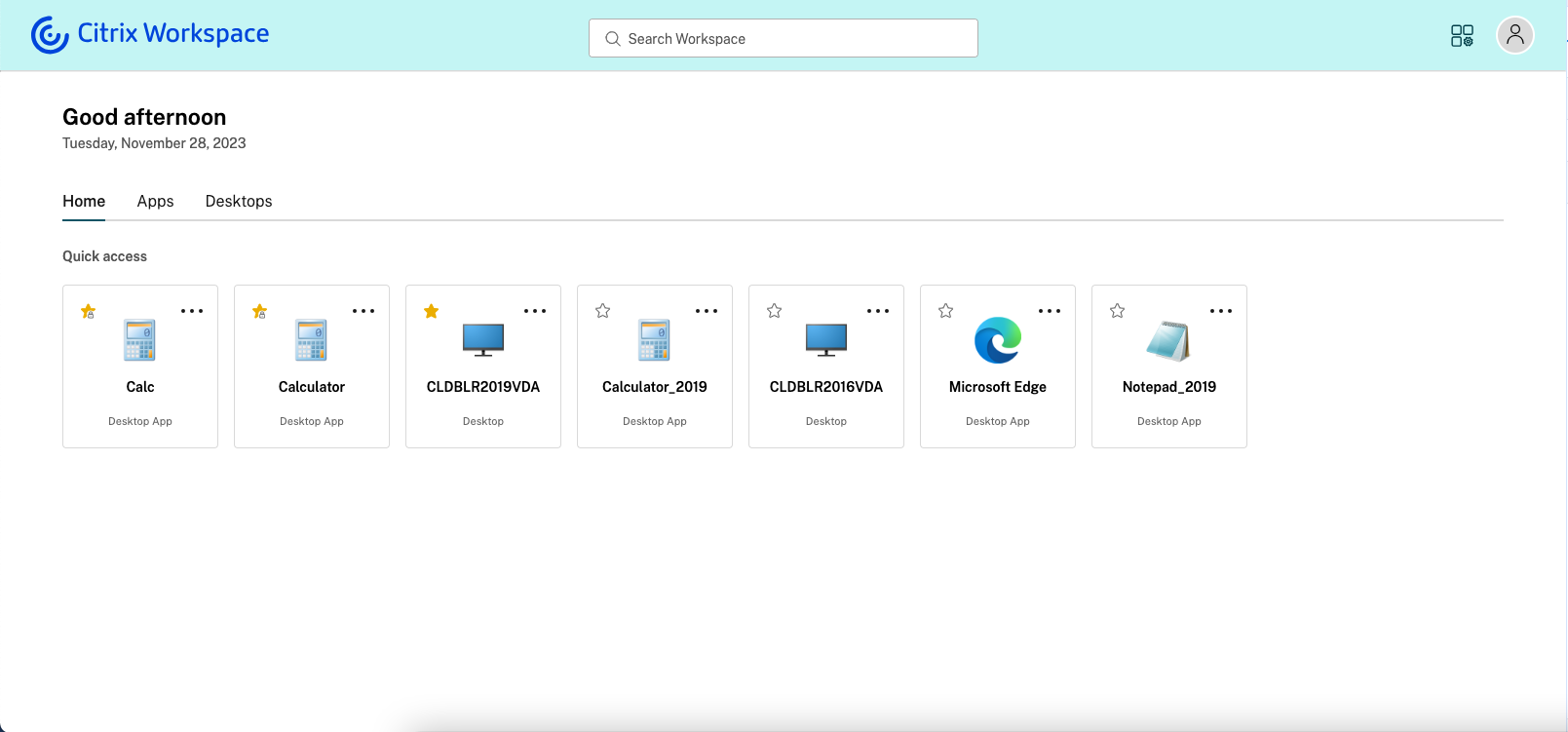
Configuration du nom d’affichage
-
Si vous utilisez Active Directory, le nom du champ Nom d’affichage est utilisé.
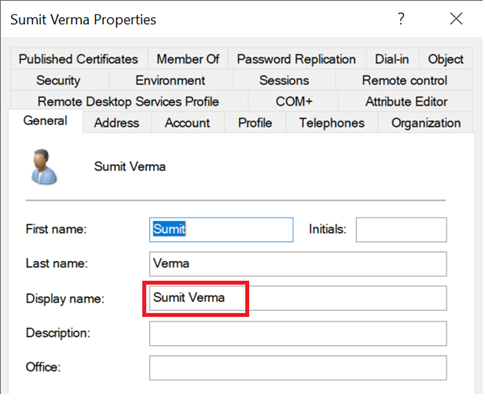
-
Si vous utilisez SAML, le champ d’assertion SAML displayName (sensible à la casse) est utilisé. Pour plus d’informations, consultez Connecter SAML en tant que fournisseur d’identité à Citrix Cloud. Sinon, il revient au champ Nom d’affichage d’Active Directory.
Déconnexion
Pour vous déconnecter, cliquez sur la photo de profil, puis sur Fermer la session.
Si l’authentification SAML est utilisée et que la déconnexion unique est configurée, cela ferme également la session du fournisseur d’identité.
Paramètres
Pour accéder aux paramètres :
- Sélectionnez la photo de profil dans le coin supérieur droit.
- Sélectionnez Paramètres du compte.
Les options suivantes peuvent être disponibles :
- Modifier le profil
- Paramètres régionaux
- Sécurité et connexion
- [Outils]
- Avancé
Modifier le profil
Depuis l’écran de modification du profil, vous pouvez choisir une photo de profil.
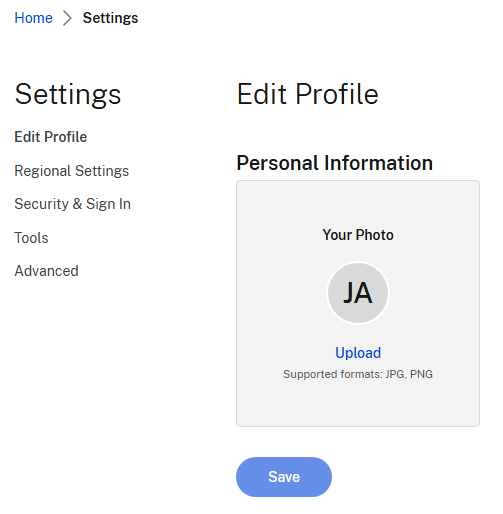
Pour télécharger une photo de profil, sélectionnez Télécharger et recherchez une image au format .jpg ou .png.
Paramètres régionaux
Ces paramètres ne sont pas utilisés.
Sécurité et connexion
Si la méthode d’authentification est Active Directory ou Active Directory + jeton, et que vous avez activé la modification des mots de passe, les utilisateurs peuvent modifier leur mot de passe. L’utilisateur peut sélectionner Afficher les exigences de mot de passe pour afficher toutes les exigences de mot de passe configurées.
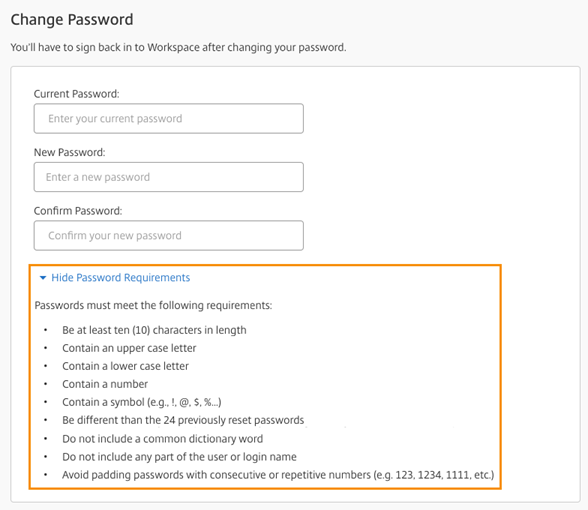
Après avoir modifié leur mot de passe, les utilisateurs sont automatiquement déconnectés et doivent se reconnecter avec leur nouveau mot de passe.
Outils
Cet onglet affiche des liens pour télécharger l’application Citrix Workspace.
Avancé
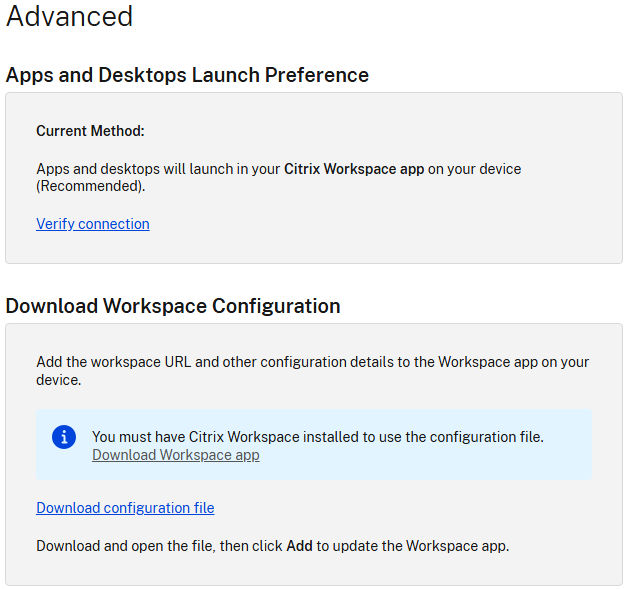
Préférences de lancement des applications et des postes de travail
Lorsque vous utilisez un navigateur Web, la méthode de lancement des applications est indiquée : dans le navigateur Web, dans l’application Citrix Workspace ou en téléchargeant un fichier ICA que l’utilisateur peut ouvrir dans l’application Citrix Workspace.
L’utilisateur peut sélectionner Vérifier la connexion pour ouvrir l’écran de détection de l’application Citrix Workspace.
L’utilisateur peut sélectionner Utiliser le navigateur Web pour ouvrir les applications dans son navigateur Web.
Télécharger configuration de Workspace
Lorsqu’ils utilisent un navigateur Web, les utilisateurs peuvent télécharger un fichier qu’ils peuvent ouvrir avec l’application Citrix Workspace pour le configurer afin de se connecter au magasin.
Dans cet article
- Boîte de dialogue Avant l’ouverture de session
- Authentification
- Demander l’autorisation de rester connecté
- Écran Application Citrix Workspace requise
- Détection de l’application Citrix Workspace
- Boîte de dialogue Après l’ouverture de session
- Première expérience utilisateur
- Onglets de navigation
- Applications préférées et obligatoires
- Rechercher des applications et des bureaux
- Gestionnaire d’activités
- Vignettes d’application et de bureau
- Nom d’affichage et photo de profil de l’utilisateur
- Déconnexion
- Paramètres